- На вашето iDevice отворете приложението Home
- В горния ляв ъгъл докоснете иконата за начало или стрелката за местоположение (в зависимост от версията на iOS)
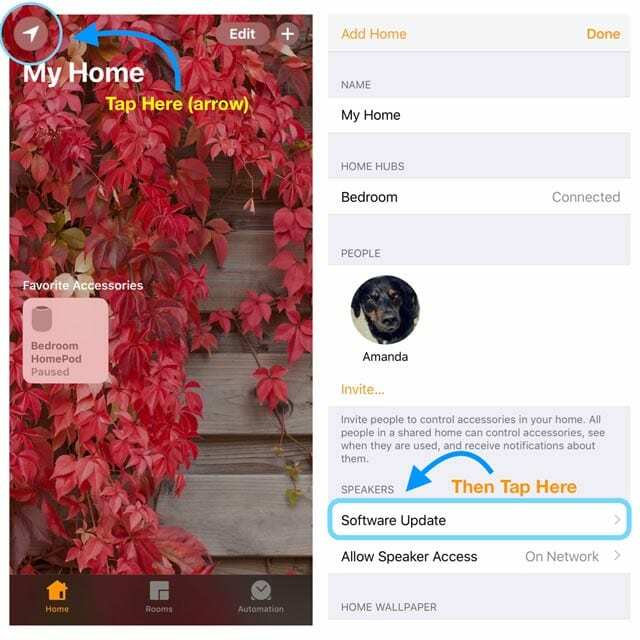
- Ако е необходимо, докоснете Настройки за дома и под Домове докоснете името на вашия дом
- Докоснете Актуализация на софтуера.
- Ако има налична актуализация, докоснете Изтегляне и инсталиране (или Инсталиране, ако преди това е била изтеглена на вашето устройство)
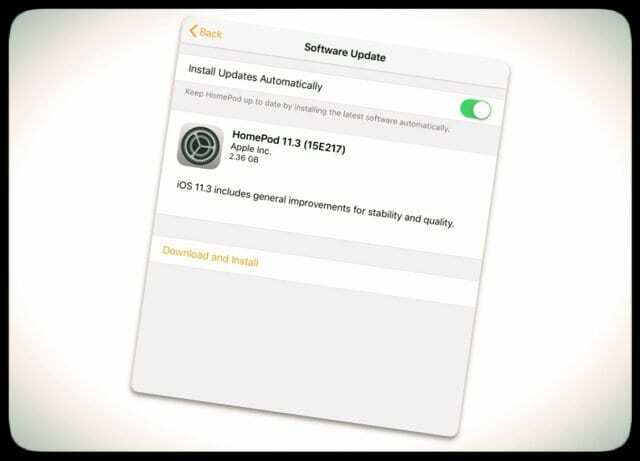
- Ако има налична актуализация, докоснете Изтегляне и инсталиране (или Инсталиране, ако преди това е била изтеглена на вашето устройство)
Едно и готово!
Ако притежавате повече от един Apple HomePod И сте регистрирали всички тези HomePods с един и същ Apple ID, добрата новина е, че трябва да преминете през тези три стъпки само веднъж!
Когато докоснете Software Update, iOS инсталира тази актуализация на HomePod на всичките ви HomePod високоговорители (стига да сте влезли със същия Apple ID.)
Имате няколко домове в приложението Home?
Ако имате настроени няколко дома в приложението Home, това е малко по-различно
- Отворете приложението Home
- Докоснете иконата за начало или стрелката за местоположение

- Изберете Home Settings от изскачащото меню
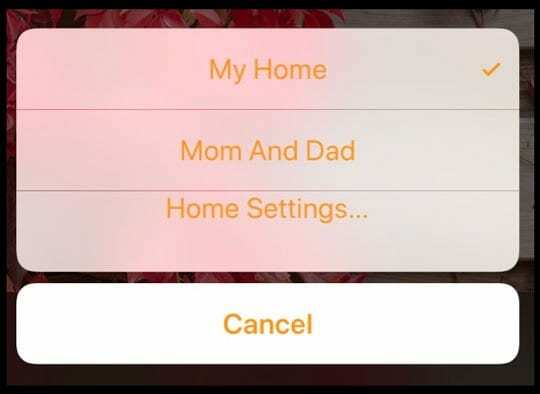
- Докоснете конкретния дом, който искате да проверите за актуализации на HomePod
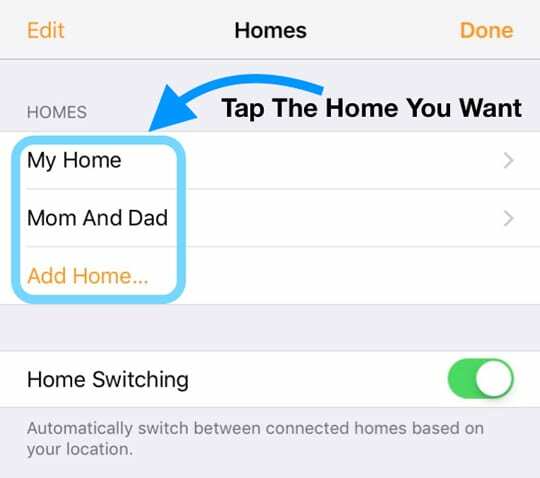
- И изберете Актуализация на софтуера от менюто Настройки на вашия дом
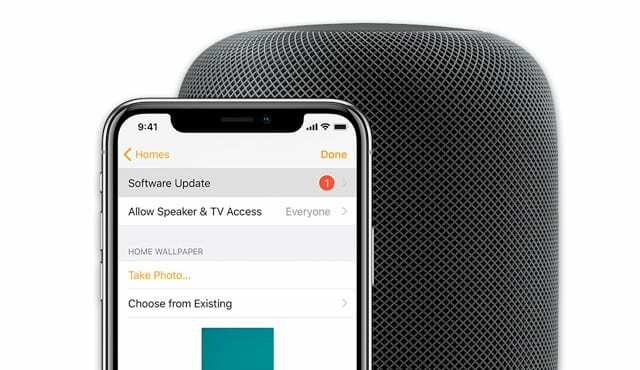
Използвате HomePods като стерео двойка?
Ако имате два високоговорителя HomePod, настроени като стерео двойка, първо трябва да разгрупирате стерео двойката преди да можете да нулирате вашите HomePods.
Разгрупирайте стерео двойка HomePod
- В раздела Начало или Стаи натиснете и задръжте групираните HomePod високоговорители
- Докоснете Подробности
- Превъртете до дъното и изберете Разгрупиране на аксесоари
Да използвате няколко Apple ID за вашите HomePods?
Ако влизате с различни Apple ID за вашите HomePods, преминете през тези три стъпки за всеки Apple ID, като използвате iDevice, в което сте влезли с този конкретен Apple ID.
За да включите или изключите автоматичните актуализации на вашите HomePods, първо отворете приложението Home, докоснете стрелката за местоположение в горния ляв ъгъл, изберете Актуализация на софтуера и след това превключете Инсталиране на актуализации автоматично на ВКЛ. или ИЗКЛ позиция. 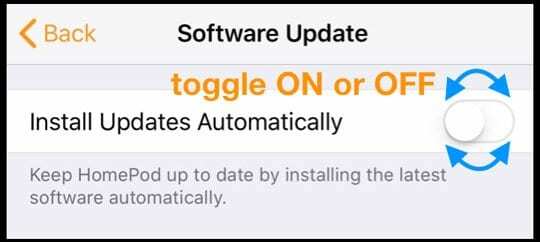
Ако имате настроени няколко дома в приложението Home, това е малко по-различно
За множество домове, които преди това сте настроили в приложението Home, отворете приложението Home, докоснете стрелката, изберете Настройки за дома, след което изберете един от домовете си, за да проверите за актуализации.